
これは便利、WindowsでMacのディスクを読み書きできるParagon HFS+
MacBookはやはりもうダメだった。Windowsマシンに乗り換えだで書きましたようにMacBookの修理を断念し、返送を依頼してから早1週間ほどが経ちました。 しかしAppleからはその後何の連絡もなく、MacBookが返ってくる気配...
故あって2013年8月で15年以上勤めたソフトウェア会社を退職。再就職か、フリーランスか、はたまたこのままセミリタイヤに突入か、次の一手を模索します。

MacBookはやはりもうダメだった。Windowsマシンに乗り換えだで書きましたようにMacBookの修理を断念し、返送を依頼してから早1週間ほどが経ちました。 しかしAppleからはその後何の連絡もなく、MacBookが返ってくる気配...
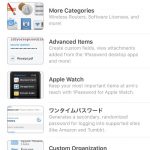
先日書きました1Passwordのサブスクリプションを購入せざるを得ない状況に追い込まれたの件ですが、この記事を書いた時点ではサブスクリプション課金不可避化かと思われました。 しかし思わぬところから回避策が見つかりました。
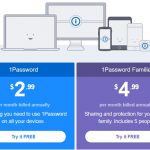
4月20日にInspiron 15 ゲーミングを受け取って以来、順調にセットアップとデータ移行が進んでほぼ実用上問題ないレベルに仕上がりました。 しかし一点だけアプリ関係で問題がありました。それがパスワード管理アプリの1Passwordで...
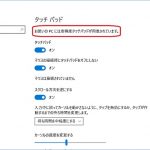
Dell Inspiron 15 ゲーミング 到着のインプレッションでも少し書きましたが、Inspiron 15 ゲーミングのタッチパッドはMacBookのそれに近い感覚で操作できます。 またそれだけでなく、Windows10ではOSの機...
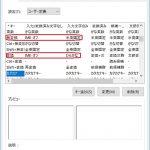
Dell Inspiron 15 ゲーミング 到着で書きましたように昨日到着しましたInspironですが、やはり使っていると色々とシックリこないところが出てきます。 それについては設定を変えたりアプリを入れたりで色々とカスタマイズしてい...

昨日MacBookはやはりもうダメだった。Windowsマシンに乗り換えだでAmazonに注文したとお伝えしましたDellのInspiron 15 ゲーミングが予定通り到着しました。 今日はその開封とインプレッションについてです。
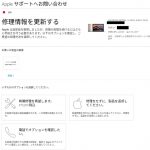
先日急転直下、MacBookバッテリー交換へで書きましたように急遽バッテリー交換に出すことになりましたMacBookですが、宅配業者に引き取られていってからわずか1日の昨日、Appleからメールが来ました。